

Por Vernon Roderick, Última atualização: June 22, 2021
"Ajuda! Meus arquivos baixados de repente se perderam e não foram encontrados em lugar algum. É possível recuperar esses arquivos importantes e onde devo procurá-los?”
Este guia tutorial foi criado para abordar como recuperar downloads deletados Do seu computador. Os métodos fornecidos aqui são soluções automáticas e manuais que podem ajudar a corrigir seu problema.
Para resolver o problema de forma mais rápida e conveniente é fazer uso do programa de recuperação de dados que é comprovado por uma alta taxa de sucesso e dados seguros. FoneDog Data Recovery é a resposta sobre como recuperar de forma confiável downloads excluídos, bem como o desaparecimento e dados perdidos.
Parte 1. Recuperar Downloads Excluídos Usando um SoftwareParte 2. Recuperar Downloads Excluídos da LixeiraParte 3. Desfazer a exclusão de downloads excluídosParte 4. Recuperar downloads excluídos no ChromeParte 5. Retomar downloads cancelados no ChromeParte 6. Restaurar a pasta de downloads excluídos Parte 7. Recupere a pasta de downloads excluídos via Desktop.ini
Aqui vem um assistente profissional de recuperação de dados que permite recuperar downloads excluídos com rapidez e segurança, Recuperação de Dados do FoneDog é um kit de ferramentas conveniente e fácil de usar que faz varreduras rápidas e profundas de seus arquivos com uma alta taxa de sucesso e é 100% seguro para seus dados. Você não precisa se preocupar porque pode visualizar os arquivos antes da recuperação e ter certeza de que nenhum dado será perdido.
Recuperação de dados
Recupere imagem, documento, áudio e mais arquivos excluídos.
Recupere os dados excluídos do computador (incluindo a Lixeira) e dos discos rígidos.
Recupere dados perdidos causados por acidente de disco, falhas no sistema operacional e outros motivos.
Download grátis
Download grátis

Você pode recuperar de qualquer dispositivo, como computadores, incluindo Lixeira, disco rígido, USB, cartões de memória, câmera digital, e unidades removíveis em diferentes sistemas de arquivos suportados e você pode restaurar qualquer tipo de dados, como imagem, vídeo, áudio, e-mail, arquivo e documentos e em qualquer situação como recuperação de arquivos, recuperação de cartão de memória, recuperação de disco rígido, recuperação de Windows ou Mac com falha, recuperação de unidade flash e recuperação de partição.
Uma avaliação gratuita do aplicativo está disponível para download com garantia de reembolso de 30 dias após a compra. Você pode optar por baixar o software de acordo com o sistema operacional (SO) do seu computador, como Windows ou Macintosh.
Recupere seus dados excluídos com três etapas fáceis: Iniciar, Escanear e Restaurar. Abaixo estão as instruções passo a passo sobre como usar o software FoneDog Data Recovery.
No seu computador, depois de baixar e instalar o FoneDog Data Recovery, abra a ferramenta. Clique duas vezes no ícone de atalho localizado na área de trabalho ou clique no ícone fixado na barra de tarefas (se um atalho for criado ou estiver fixado na barra de tarefas). Você também pode encontrar o software instalado acessando Iniciar e pesquisá-lo na lista Programas.

Em seguida, selecione os tipos de arquivo específicos a serem recuperados e as unidades (disco rígido ou removível) onde você deseja recuperar os downloads excluídos. Em seguida, pressione o botão “Scan” para começar a digitalizar os arquivos excluídos. Observe que, ao recuperar os dados, você precisa ter uma conexão estável para realizar uma restauração perfeita dos arquivos. Os tipos de dados que você pode escolher para recuperar podem ser imagem, áudio, vídeo, e-mail, documento e outros. Você pode recuperar de qualquer dispositivo de armazenamento.

Aguarde enquanto o FoneDog Data Recovery está verificando os dados. Os resultados são retornados com base nos valores que você selecionou como filtro. Existem duas verificações disponíveis para escolha: Verificação Rápida e Verificação Profunda. O primeiro fará a varredura em uma velocidade mais rápida, enquanto o segundo mostrará mais resultados de dados, mas levará mais tempo para digitalizar.

Após a verificação, os resultados dos dados serão mostrados por tipo ou por caminho. Selecione os arquivos de dados que você deseja recuperar. Você também pode localizar rapidamente os arquivos de dados específicos digitando o nome ou caminho do arquivo na barra de pesquisa e, em seguida, clicar em Filtro. Quando você tiver selecionado os arquivos de dados a serem recuperados, pressione o botão Recuperar para iniciar a restauração dos arquivos de dados. Aguarde a conclusão do processo de recuperação.

Esta seção fornece instruções passo a passo simples sobre como restaurar os arquivos de download excluídos da Lixeira (excluídos temporariamente) para seu local original. Sempre que você pressionar a tecla Delete no arquivo, ele será enviado automaticamente para a Lixeira. Se as teclas Shift e Delete forem pressionadas, ele excluirá permanentemente o arquivo que, neste caso, precisará de um programa de recuperação de dados como o FoneDog Data Recovery, exposto na Parte 1 acima.
Passo 01: Inicie a “Lixeira” encontrada em sua área de trabalho.
Etapa 02: verifique a lista do arquivo de download excluído. Você também pode pesquisar o arquivo por meio da caixa Pesquisar na Lixeira.
Etapa 03: obtenha o local original do arquivo de download excluído. Quando você clica no arquivo, o local original é mostrado no Painel de Detalhes na parte mais à direita da janela da Lixeira. Ou você pode visualizar os arquivos excluídos como Detalhes para mostrar o local original.
Passo 04: Clique com o botão direito do mouse no arquivo de download excluído e selecione “Restaurar” para restabelecer o arquivo em seu local original.
Passo 05: Navegue até o local original do arquivo excluído e veja se o arquivo foi restaurado. Alternativamente, você pode ir para “Acesso Rápido” no painel esquerdo da Lixeira para visualizar o arquivo em “Arquivos Recentes”.
Nota: Esvaziar a Lixeira excluirá permanentemente os arquivos excluídos temporariamente, portanto, você precisa usar o software de recuperação de dados, como o listado na Parte 1. Recuperar downloads excluídos usando o FoneDog Data Recovery.
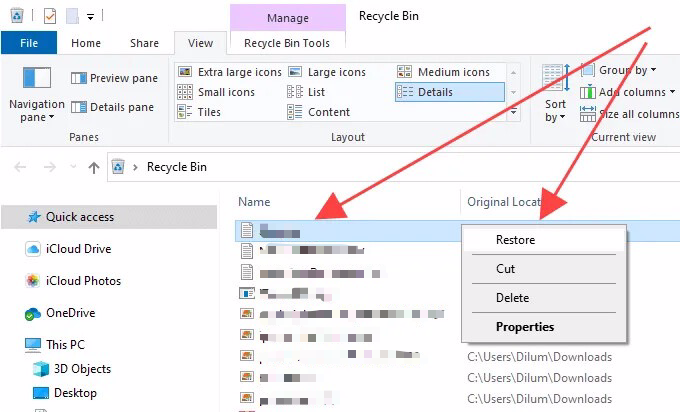
Este é um processo muito básico que o guiará sobre como desfazer a exclusão dos arquivos baixados armazenados na pasta Downloads. Assim que você perceber que excluiu acidentalmente o arquivo que baixou, siga os três passos abaixo.
Passo 01: Permaneça na pasta “Downloads” na janela do Explorador de Arquivos.
Passo 02: Para desfazer a exclusão do arquivo Download, pressione as teclas CTRL + Z.
Etapa 03: verifique se o arquivo de download excluído foi restaurado.
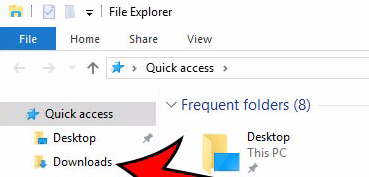
Se depois de desfazer a exclusão e os arquivos baixados ainda não forem restaurados, você pode usar um software de recuperação de dados que é explicado na Parte 1: Recuperar downloads excluídos usando o FoneDog Data Recovery.
Este é um método simples para reiniciar o download dos arquivos de download excluídos no navegador Google Chrome. Os arquivos baixados geralmente são salvos na pasta Downloads do seu computador.
Etapa 01: inicie o navegador da web Google Chrome.
Passo 02: Digite “chrome://downloads” e pressione a tecla “Enter”.
Etapa 03: na página de downloads do Chrome, encontre o download excluído que está acinzentado e marcado como “excluído”. Você também pode pesquisar o arquivo de download específico na caixa de pesquisa localizada na parte superior da página.
Passo 04: Clique no arquivo de download excluído para baixá-lo novamente. Verifique a pasta Downloads (ou onde você o salvou) e veja se o arquivo foi baixado com sucesso.
Este é um método simples para retomar o download dos arquivos de download cancelados no navegador Google Chrome. Os arquivos baixados geralmente são salvos na pasta Downloads do seu computador.
Etapa 01: inicie o navegador da web Google Chrome.
Passo 02: Digite “chrome://downloads” e pressione a tecla “Enter”.
Passo 03: Na página de Downloads do Chrome, encontre o Download cancelado que está acinzentado e marcado como “Cancelado”. Você também pode pesquisar o arquivo de download específico na caixa de pesquisa localizada na parte superior da página.
Passo 04: Clique no arquivo de download cancelado para retomar o download. Verifique a pasta Downloads (ou onde você o salvou) e veja se o arquivo foi baixado com sucesso.
As etapas fornecidas nesta seção o ajudarão a restaurar a pasta de downloads ausente ou excluída em seu computador. A pasta Downloads é a pasta padrão usual onde os arquivos baixados são armazenados após a transferência do download.
Passo 01: Vá para o Explorador de Arquivos. Pressione o logotipo do Windows + as teclas E como atalho.
Etapa 02: Navegue até C:\Users\Default\ onde C: é a unidade do sistema. A pasta Padrão está oculta por padrão. Para reexibir, clique em Exibir/Opção no Explorador de Arquivos, clique na guia Exibir e ative a opção “Mostrar arquivos, pastas e unidades ocultas”.
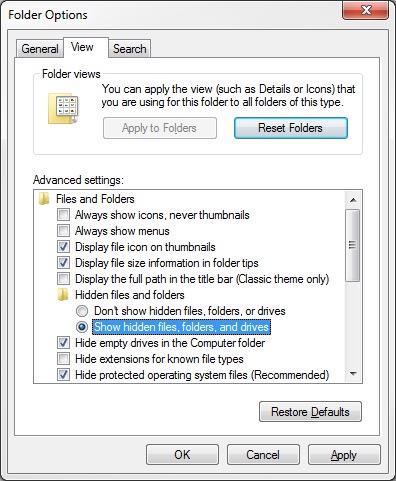
Passo 03: Copie a pasta Downloads. Clique com o botão direito do mouse na pasta Downloads, selecione Copiar ou selecione a pasta e pressione as teclas CTRL + C.
Etapa 04: Navegue até C:\Users\ \ onde C: é a unidade do sistema.
Passo 05: Cole a pasta Downloads. Clique com o botão direito do mouse em um espaço em branco na janela, selecione Colar ou pressione as teclas CTRL + V.
Este é outro processo simples que o guiará sobre como restaurar a pasta Downloads ausentes ou excluídas no seu computador. As etapas feitas aqui para recuperar a pasta Downloads excluídas são através do arquivo desktop.ini.
Etapa 01: Inicie a caixa de diálogo Executar. Pressione o logotipo do Windows + as teclas R como atalho.
Passo 02: Digite “shell: downloads” na caixa e pressione Enter. Isso abrirá a pasta Downloads.
Passo 03: Vá para o menu Exibir, depois Opções. Clique na guia Exibir.
Passo 04: Em Configurações avançadas, desmarque “Ocultar arquivos protegidos do sistema operacional”.
Passo 05: Baixe o arquivo desktop.zip que contém o arquivo desktop.ini. Você pode pesquisar na web sobre como baixar o arquivo. O arquivo Desktop.ini é um arquivo de texto que contém as configurações da pasta do usuário. Extraia o arquivo .zip que contém o arquivo desktop.ini.
Passo 06: Clique com o botão direito do mouse no arquivo desktop.ini e clique em “Propriedades”. Em seguida, vá para a guia "Geral".
Passo 07: Clique no botão “Desbloquear”, depois clique em “OK”. Se o botão Desbloquear não estiver disponível, significa que já está desbloqueado.
Passo 08: Substitua o arquivo desktop.ini em “C:\Users\ \Downloads” com o arquivo desktop.ini extraído (de desktop.zip).
Etapa 9: confirme todas as caixas de diálogo pop-up exibidas, incluindo alertas. Aceite substituir o arquivo quando solicitado, mesmo que tenham as mesmas propriedades.
Etapa 10: abra o prompt de comando. Inicie a caixa de diálogo Executar. Pressione o logotipo do Windows + as teclas R como atalho e digite “cmd” para abrir o prompt de comando.
Etapa 11: no prompt de comando, digite a instrução abaixo para definir a pasta do usuário como somente leitura e pressione Enter. Reinicie o computador após:
atributo +r -s -h %USERPROFILE%\Downloads /S /D
As pessoas também leramO que fazer quando o Windows não consegue acessar o disco3 maneiras diferentes de usar Undo Delete
Este artigo fornece várias opções sobre como recuperar downloads excluídos do seu navegador ou disco rígido. Vários métodos manuais são discutidos para solucionar o problema. Também é aconselhável sempre criar backups para que, em caso de problemas, você possa restaurar os arquivos facilmente.
Outra maneira de restaurar dados é usar uma ferramenta automatizada. É altamente recomendável utilizar o software de recuperação de dados chamado FoneDog Data Recovery para restaurar seus arquivos baixados excluídos, ausentes ou desaparecidos. É um kit de ferramentas confiável com um recurso de assistente fácil que recupera os arquivos de download excluídos e restaura os arquivos em seu computador ou em qualquer dispositivo.
Deixe um comentário
Comentário
Recuperação de dados
O FoneDog Data Recovery recupera as fotos, vídeos, áudios, e-mails e muito mais excluídos do seu Windows, Mac, disco rígido, cartão de memória, pen drive, etc.
Download grátis Download grátisArtigos Quentes
/
INTERESSANTEMAÇANTE
/
SIMPLESDIFÍCIL
Obrigada! Aqui estão suas escolhas:
Excelente
Classificação: 4.6 / 5 (com base em 80 classificações)